Guía para principiantes Cómo centrar la alineación de un video en WordPress
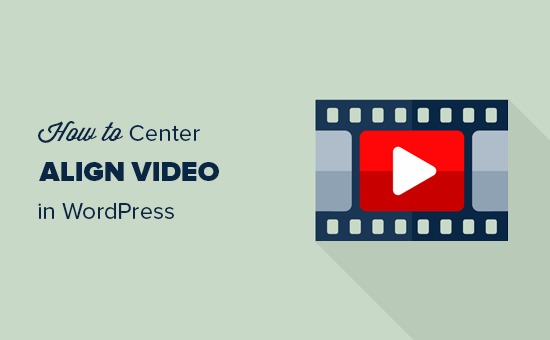
¿Quieres centrar la alineación de un video en WordPress? De forma predeterminada, si el ancho de su video es menor que el área de su artículo, WordPress lo alinea automáticamente a la izquierda, dejando un espacio en blanco adicional en el lado derecho. En este artículo, le mostraremos cómo alinear fácilmente un video en WordPress.
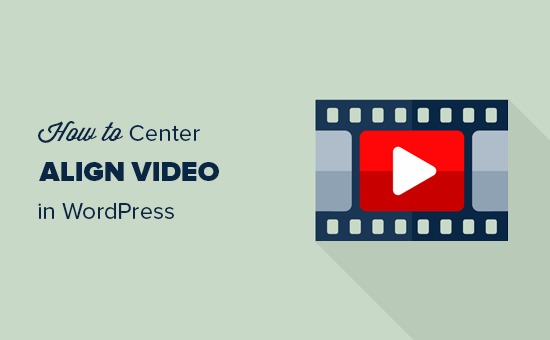
¿Por qué centrar los vídeos en WordPress??
De forma predeterminada, cuando incrusta un video en WordPress, se alinea automáticamente a la izquierda. Esto se debe a que los videos son contenido externo incrustado en el contenido, por lo que WordPress no puede adivinar cómo le gustaría mostrarlo.
Como práctica recomendada, se alinea automáticamente con la izquierda. Dejándolo a usted para ajustar la alineación si es necesario.

No recomendamos subir videos directamente a WordPress, pero lo mismo ocurrirá con los videos cargados si su ancho es menor que su área de contenido.
Dicho esto, veamos cómo puede alinear un video en WordPress o ampliarlo para que se vea bien en su contenido..
Cómo centrar la alineación de vídeo en WordPress
Si desea que su video ocupe el ancho de su área de contenido, entonces la mejor manera de hacerlo es agregar una URL de video de YouTube o Vimeo directamente en el editor de publicaciones en lugar de usar el código de inserción..
Al simplemente ingresar la URL, WordPress intenta mostrar automáticamente el video que se ajusta a su área de contenido.

Sin embargo, a veces, por un motivo u otro, es posible que deba utilizar el código de inserción. En ese caso, deberá agregar un poco de HTML simple al código de inserción de su video.
Primero, debes cambiar al editor de texto en la pantalla de edición posterior. Después de eso, debe agregar el siguiente código HTML alrededor de su código de inserción de video:
/// tu código de inserción de video va aquí
Ahora puede guardar sus cambios y previsualizar la publicación o la página. Tu video se alineará perfectamente en el centro de tu área de contenido.

Otro enfoque es aumentar el ancho de su video manualmente para que se ajuste al área de contenido. Para lograr esto, simplemente necesita agregar o cambiar el parámetro "ancho" en su código de inserción.
Si está cargando un video directamente en WordPress, entonces puede aumentar el ancho usando el código corto del video.
Después de insertar su video usando el cargador de medios predeterminado, cambie al editor 'Texto' y aumente el parámetro de ancho en el código corto de video.
[ancho de video = "720" altura = "360" mp4 = "http://example.com/wp-content/uploads/2018/03/your-vide.mp4"] [/ video]

Esperamos que este artículo te haya ayudado a aprender cómo centrar la alineación de un video en WordPress. También puede querer ver nuestra comparación de YouTube vs Vimeo para ver cuál es mejor para su sitio web.
Si le ha gustado este artículo, suscríbase a nuestros tutoriales en video del Canal de YouTube para WordPress. También puedes encontrarnos en Twitter y Facebook..


